Bei der herkömmlichen Suche nach Dateien oder Verzeichnissen unter Linux müssen wir für eine perfekte Übereinstimmung den exakt gleichen Namen der Datei verwenden. Es gibt viele Tools und Befehle wie „find command“ oder „fd command“, um die genauen Suchaufgaben unter Linux auszuführen. Hier bezieht sich die unscharfe Dateisuche in Linux auf eine Suche, ohne den Datei- oder Verzeichnisnamen genau zu kennen. Diese unscharfe Dateisuche ermöglicht es den Benutzern, eine Suche nach einer Abfrage durchzuführen und alle ungefähr übereinstimmenden Suchergebnisse zu erhalten.
Fuzzy-Dateisuche in Linux
Die Fuzzy-Dateisuche unter Linux erfordert, dass das FZF-Tool auf Ihrem Computer installiert ist. Dann können Sie ganz einfach mit dem Tool für Fuzzy-Suchen loslegen. Durch die unscharfe Suche können Sie sowohl nach Dateien als auch nach Verzeichnissen suchen. In diesem Beitrag werden wir sehen, wie man Fuzzy-Dateisuchen unter Linux durchführt.
1. FZF unter Linux installieren
Der Installationsprozess des FZF-Tools auf einem Linux-Rechner ist einfach und unkompliziert. Die Installationsdateien sind bereits im offiziellen Linux-Repository verfügbar. Sie können die unten aufgeführten Befehle auf Ihrer Terminal-Shell ausführen, um die Anwendung auf Ihrem Linux-Computer zu installieren.
Installieren Sie FZF unter Debian/Ubuntu Linux
sudo apt update sudo apt install f2f
Holen Sie sich FZF unter Fedora/Red Hat Linux
$ sudo dnf install fzf
Installieren Sie FZF unter Arch Linux
$ sudo pacman -S fzf
Wenn Sie bei der Installation der App über die oben erwähnte herkömmliche Methode auf Probleme stoßen, können Sie die Git-Methode von unten verwenden. Zuerst müssen Sie das Git-Repository auf Ihrem System klonen. Dann können Sie das Verzeichnis durchsuchen und den Installationsbefehl mit der Root-Berechtigung drücken.
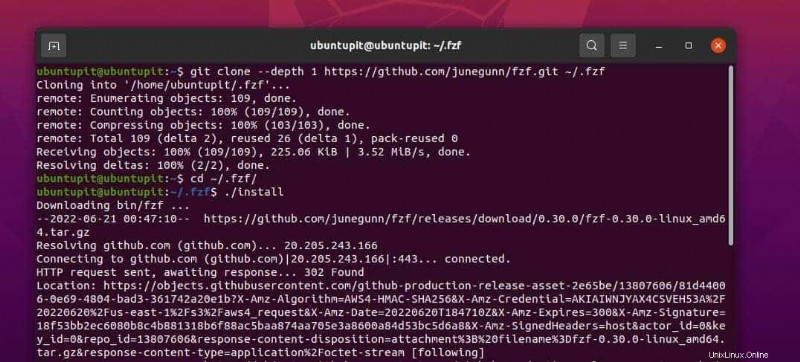
git clone --depth 1 https://github.com/junegunn/fzf.git cd fzf ./install
2. Tastenkombinationen für die Fuzzy-Suche
Bisher haben wir gesehen, wie man das Fuzzy-Suchtool unter Linux installiert; Hier sehen wir die wichtigsten Tastenkombinationen, die Sie möglicherweise kennen müssen.
- Strg+r Zeigt den Befehlsverlauf an.
- Strg+t Suchen Sie nach dem Dateinamen in $PWD
- Alt+c Zeigt den Verzeichnisnamen an
- Alt+c Aktivieren Sie die Verzeichnissuche
Hier sehen Sie einige Punkte, die Ihnen helfen werden, Ihre unscharfen Suchen unter Linux zu verbessern.
| Token | Beispiel | Erklärung |
| String | String | Sucht nach einer Zeichenkette. |
| ‘ | ‘string | Dateien suchen, die einen String-Wert in Anführungszeichen haben. |
| ^string | ^LXF | Sie können eine Liste von Dateien erhalten, die mit dem LXF-Format beginnen, indem Sie eine exakte Übereinstimmung finden. |
| .format$ | .odt$ | Sie können eine Liste von Dateien erhalten, die mit dem .odt-Format enden, indem Sie eine exakte Übereinstimmung finden. |
| !string | !dhc | Er führt die umgekehrten Abfragen mit exakter Übereinstimmung aus, die das DHC nicht enthalten. |
| !^string | ~^LXF | Führt die Präfixsuche mit exakter Übereinstimmung mit einer Zeichenfolge durch. |
| !.format$ | !.odt$ | Ermöglicht es Ihnen, im umgekehrten Suffix-Match nach Elementen zu suchen, die nicht mit dem .odt-Format übereinstimmen |
3. Erste Schritte mit der Fuzzy-Suche unter Linux
Da wir das FZF-Tool bereits auf dem Linux-System installiert haben, können wir jetzt einfach fzf in die Terminal-Shell eingeben und mit dem Tool beginnen.
$ fzf
Sie können das Verzeichnis oder den Pfad als Export auf Ihrem System speichern, den Sie mit den unten genannten Befehlen über die Fuzzy-Suche durchsuchen.
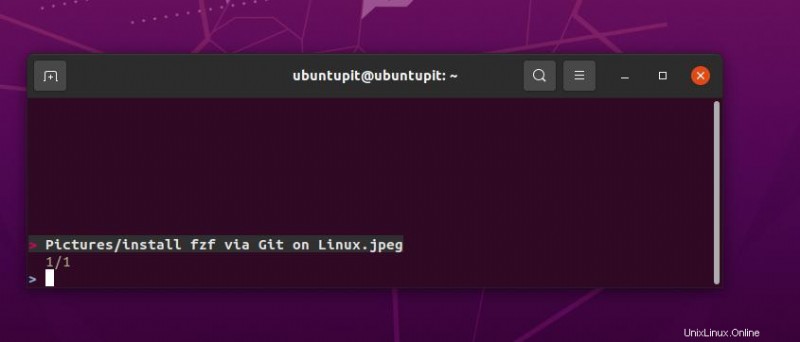
$ fzf >file $ cat file $ bat file
Sie können auch mehrere Befehle als konjugierte Methode hinzufügen, um die Fuzzy-Suche unter Linux durchzuführen.
$ find ./bin/ -type f | fzf >file $ cat file
4. Verwenden Sie die Fuzzy-Vervollständigung in Bash und Zsh
Wenn Sie ein Fan der Fuzzy-Suche unter Linux werden, können Sie die Fuzzy-Suchparameter sowohl vorübergehend als auch dauerhaft zu Ihrem Bash-Skript hinzufügen. Mit dem unten aufgeführten Befehl können Sie die Funktion starten.
$ cat **<Tab>
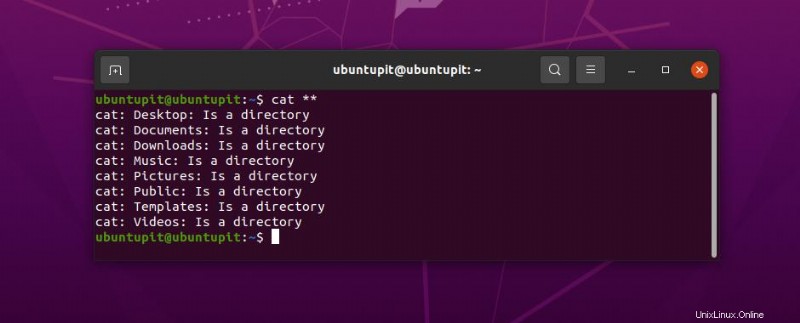
Die unten genannten Umgebungsvariablen können auch für die Arbeit mit diesen Funktionen verwendet werden.
$ unset **<Tab> $ unalias **<Tab> $ export **<Tab>
Sie können diesen Befehl auch über ein SSH- oder Telnet-Tool für den Fernzugriff ausführen. Sie können die Fuzzy-Suche unter Linux in einer Remote-Verbindung mit automatisch ausgefüllten Hostnamen und Details durchführen, indem Sie die Datei /etc/hosts bearbeiten und ~/.ssh/config Verzeichnis und Skripte.
$ ssh **<Tab>
Um alle laufenden Prozesse zu beenden, können Sie den unten genannten Kill-Befehl ausführen.
$ kill -9 <Tab>
Wenn Sie Änderungen dauerhaft vornehmen müssen, können Sie das unten genannte Dateiskript bearbeiten und Ihre benutzerdefinierten Befehle hinzufügen.
/etc/hosts and ~/.ssh/config.
5. Aktivieren Sie die Fuzzy-Dateisuche in Linux mit dem Vim-Plugin
Wenn Sie ein Fan des Vim-Skripteditors sind, können Sie die Fuzzy-Dateisuchparameter auch mit dem Vim-Tool aktivieren. Sie können das Vim-Skript aus dem unten erwähnten Konfigurationsskript bearbeiten.
set rtp+=~/.fzf
Sie können die Fuzzy-Suchwerkzeuge auch mit dem Vim aktualisieren, indem Sie den unten genannten Befehl ausführen.
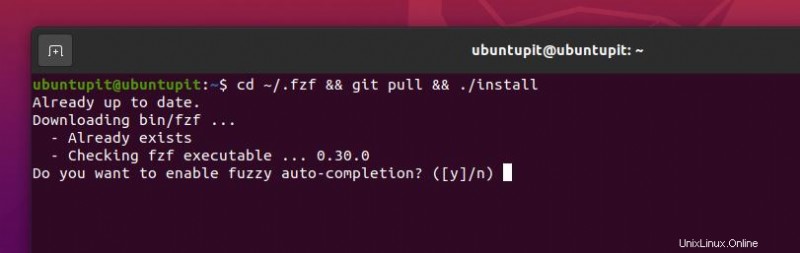
$ cd ~/.fzf && git pull && ./install
Einblicke!
Fuzzy-Suchen unter Linux machen Spaß und sind effizient. Im gesamten Beitrag haben wir gesehen, wie man das fzf-Tool installiert und wie man Dateien unter Linux mit Fuzzy-Suche durchsucht. Wir haben auch einige Möglichkeiten gesehen, das unscharfe Suchwerkzeug mit Bash und Vim zu verwenden. Wenn Sie mehr über das FZF-Tool wissen möchten, besuchen Sie bitte diese Github-URL zum besseren Verständnis.
Ich hoffe, dieser Beitrag war wertvoll und informativ für Sie. Wenn ja, teilen Sie diesen Beitrag bitte mit Ihren Freunden und der Linux-Community. Sie können auch Ihre Meinung zu diesem Beitrag im Abschnitt Kommunikation niederschreiben.